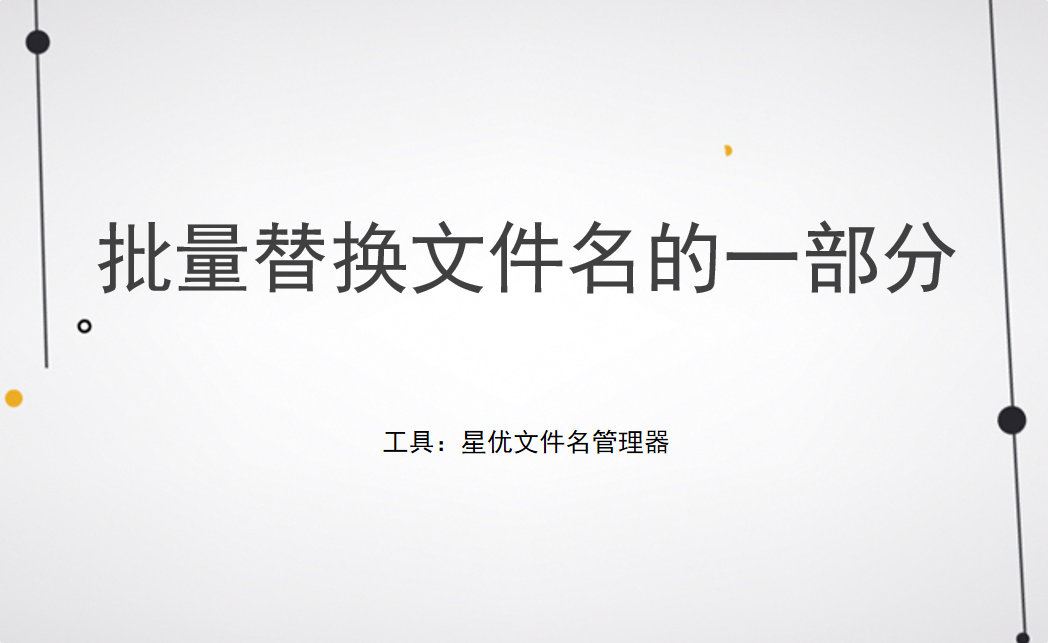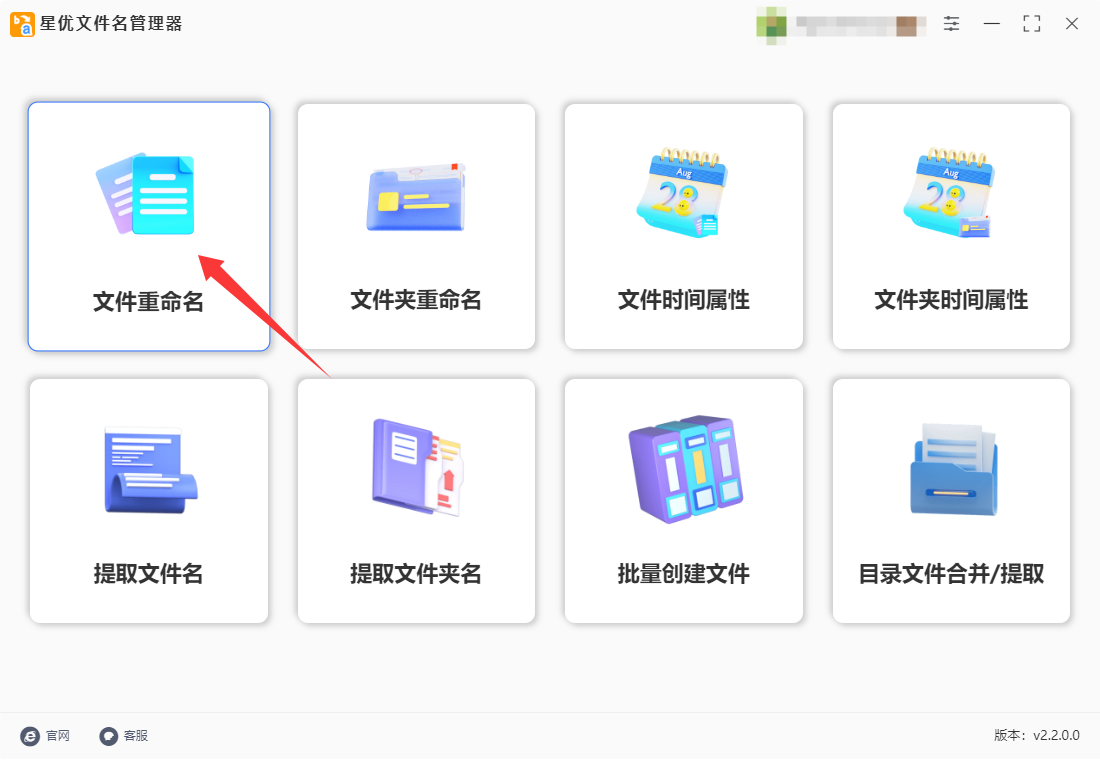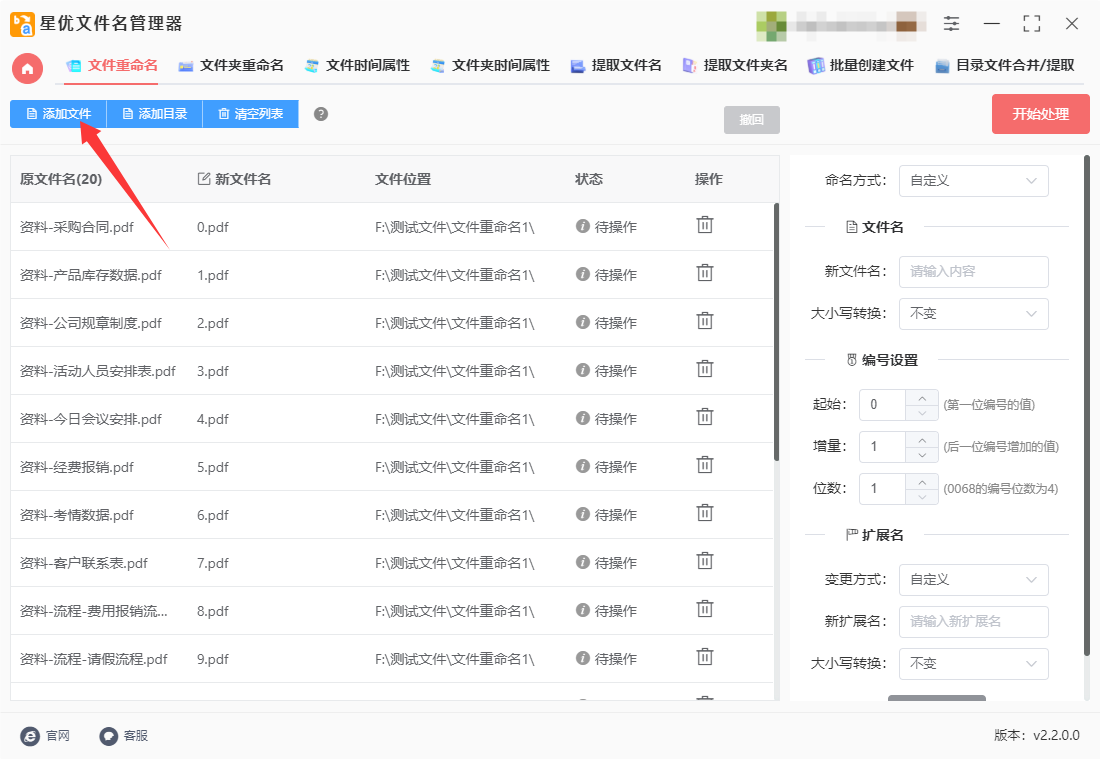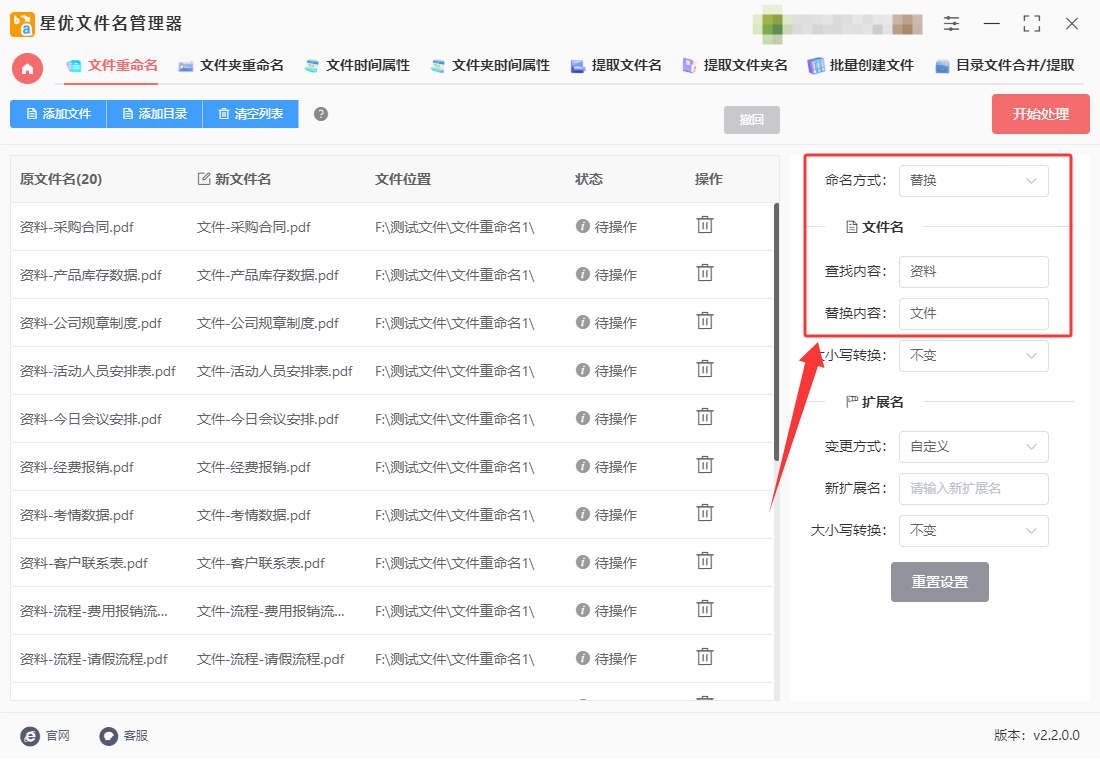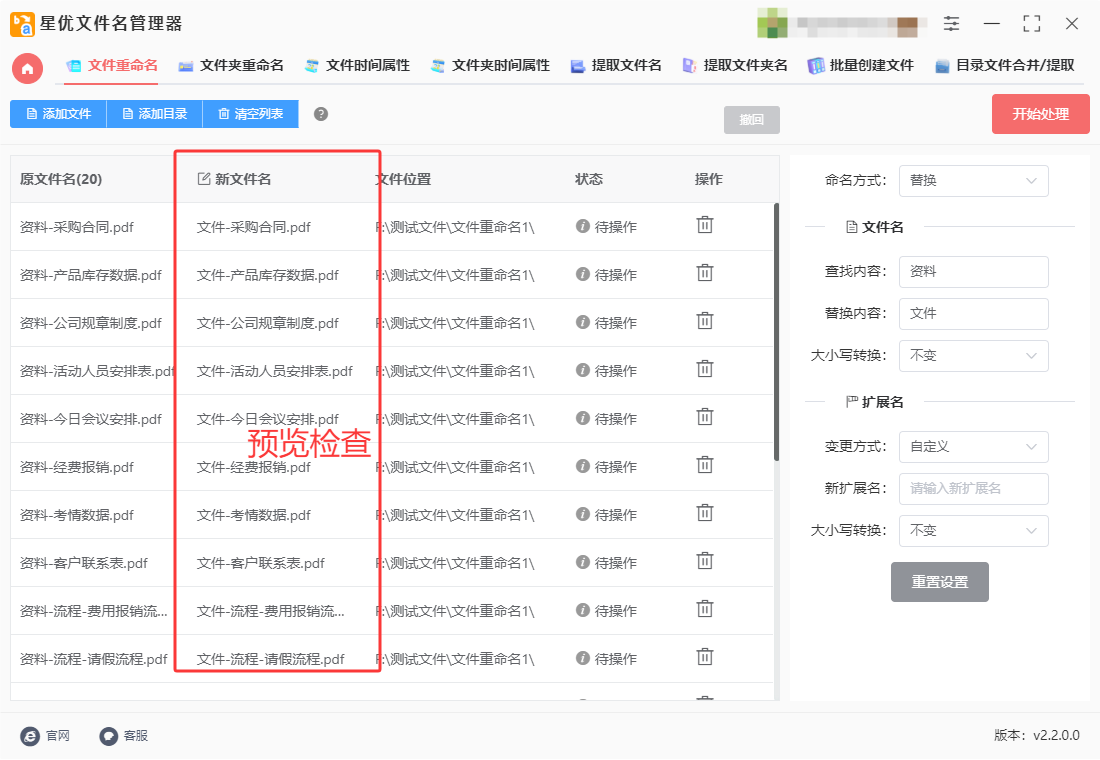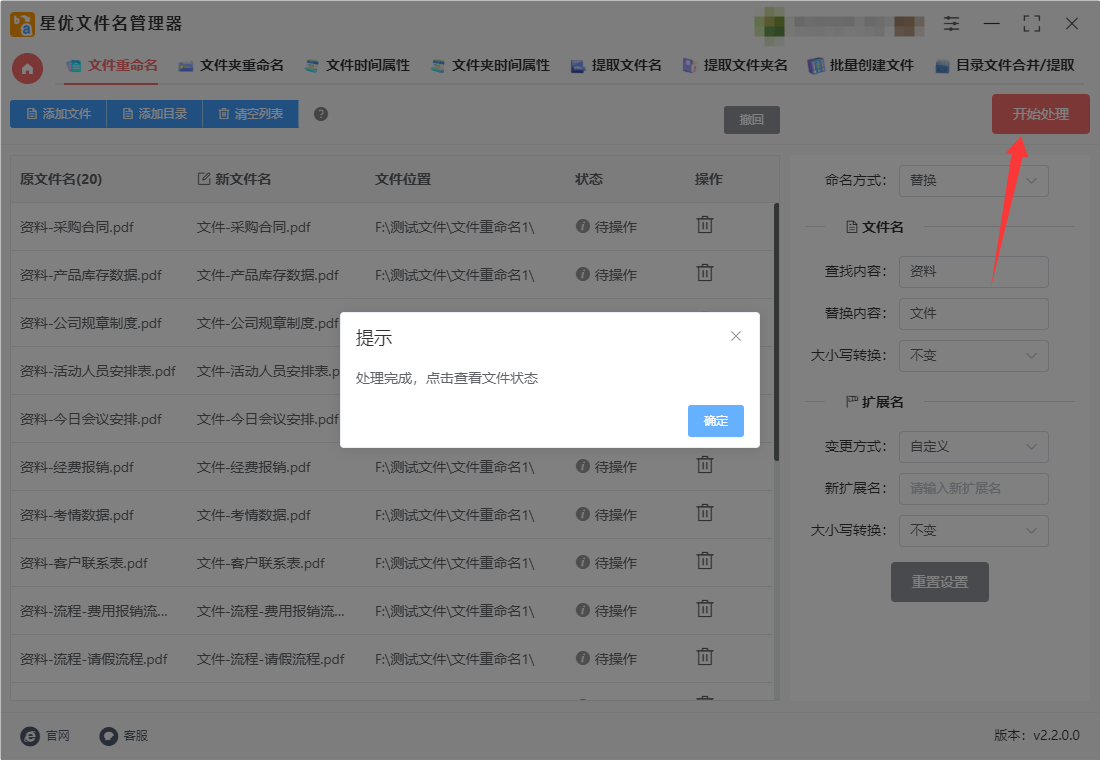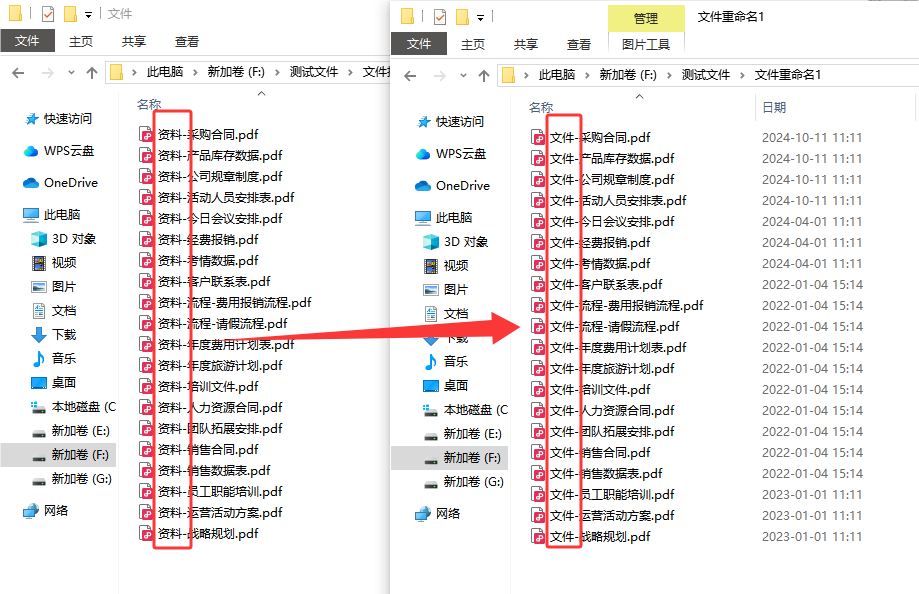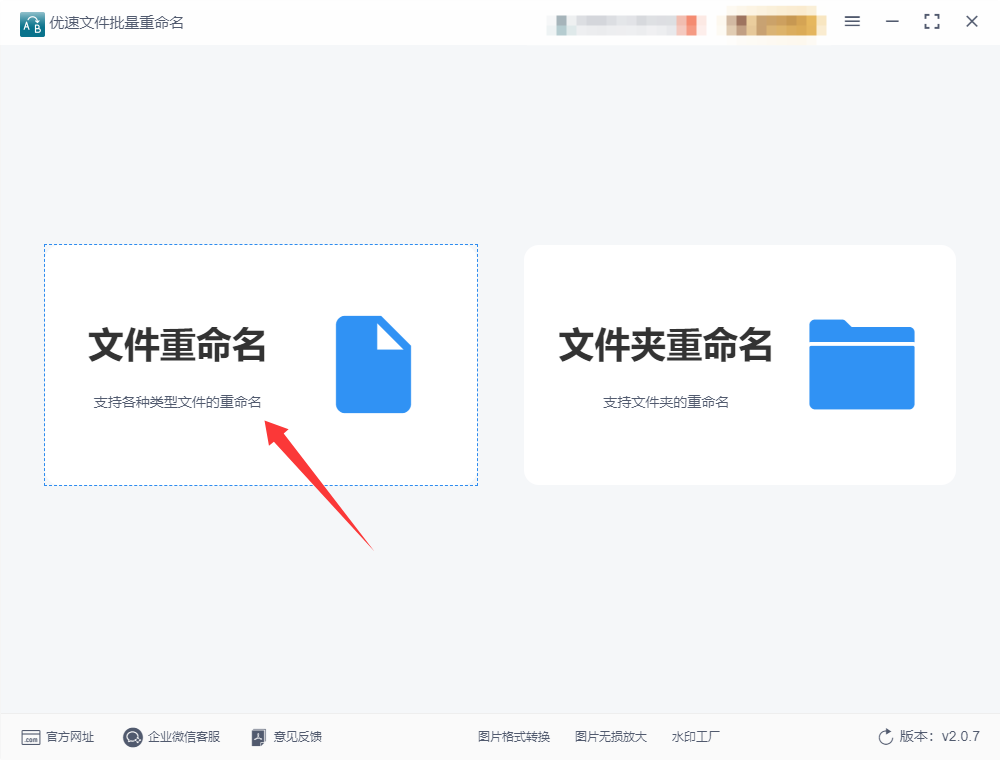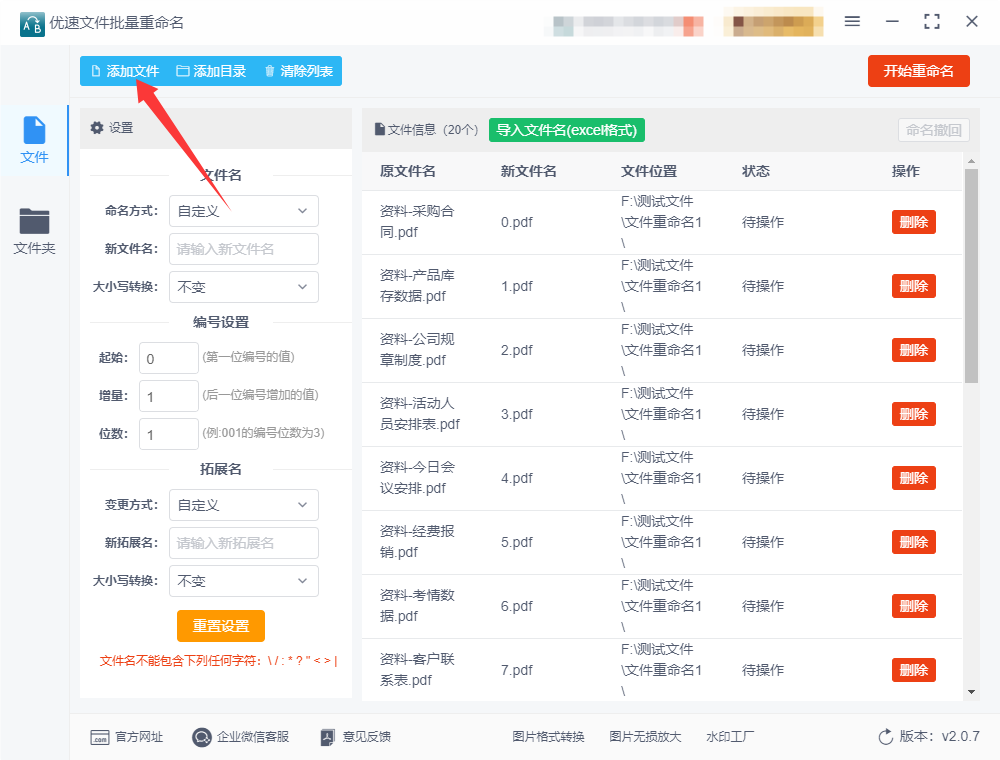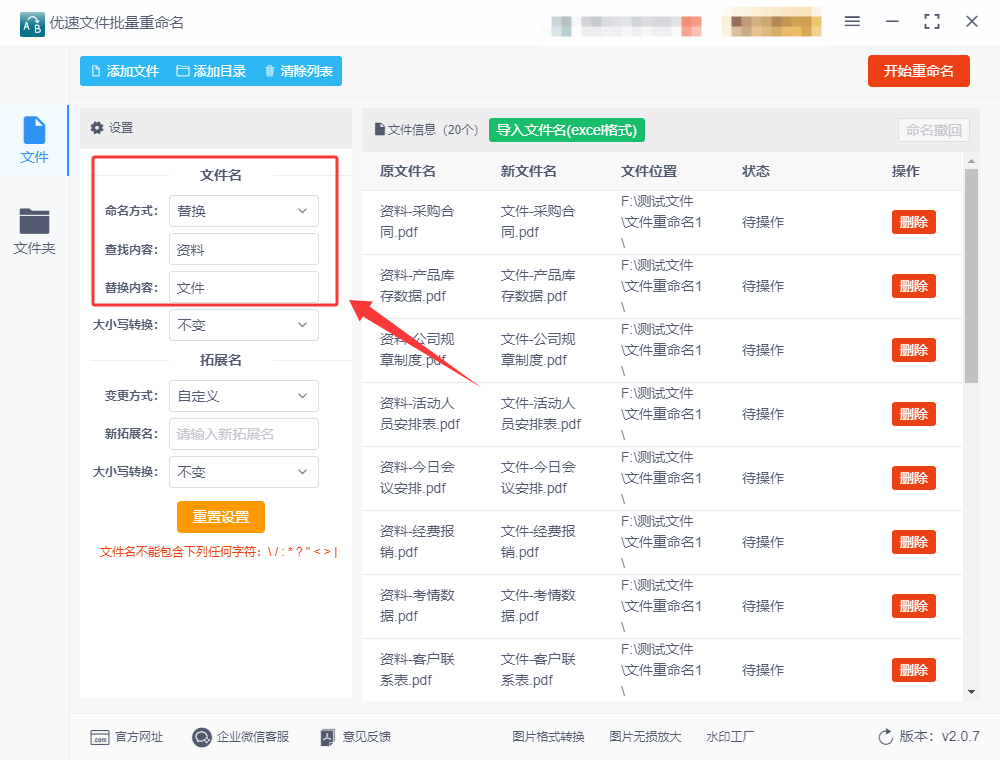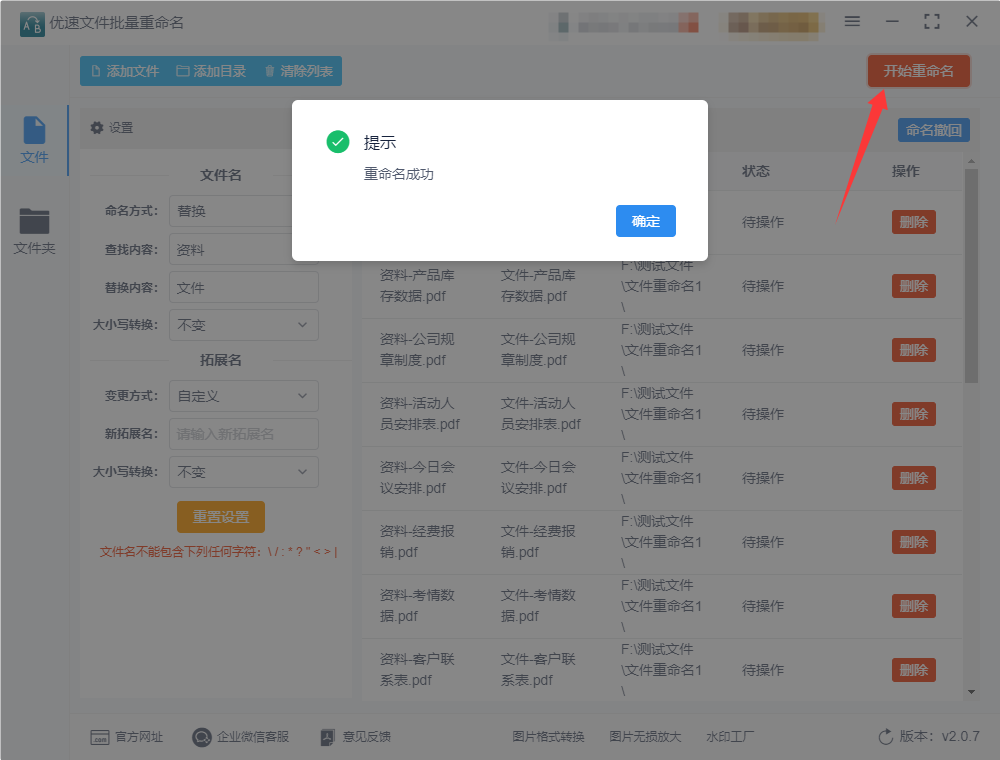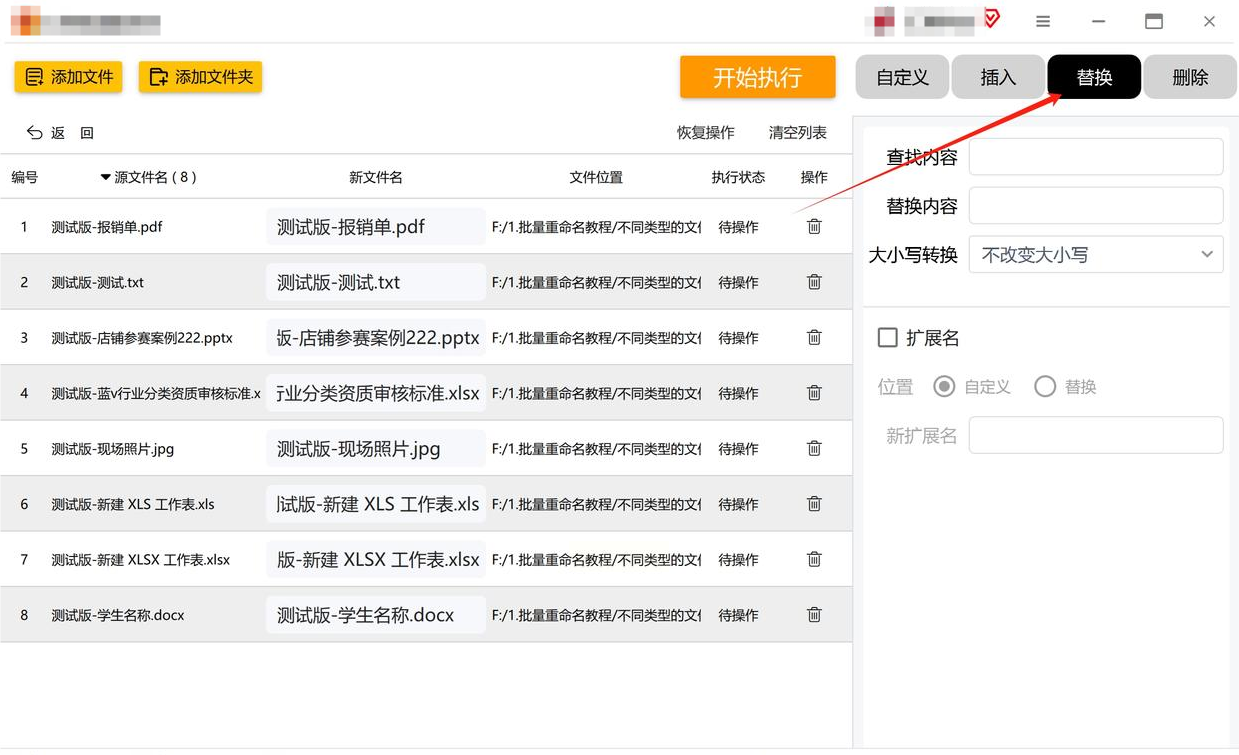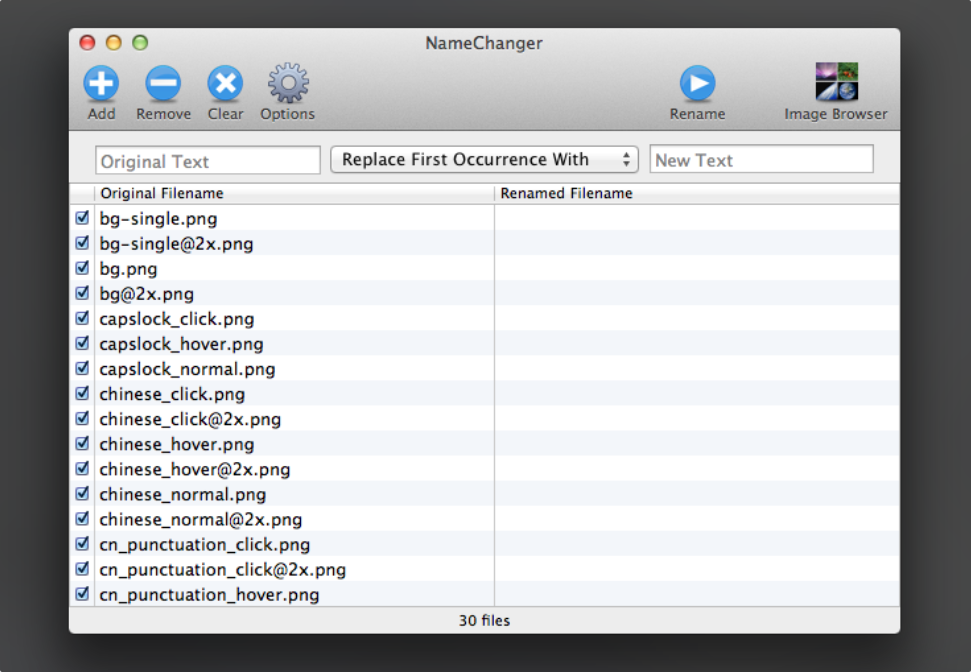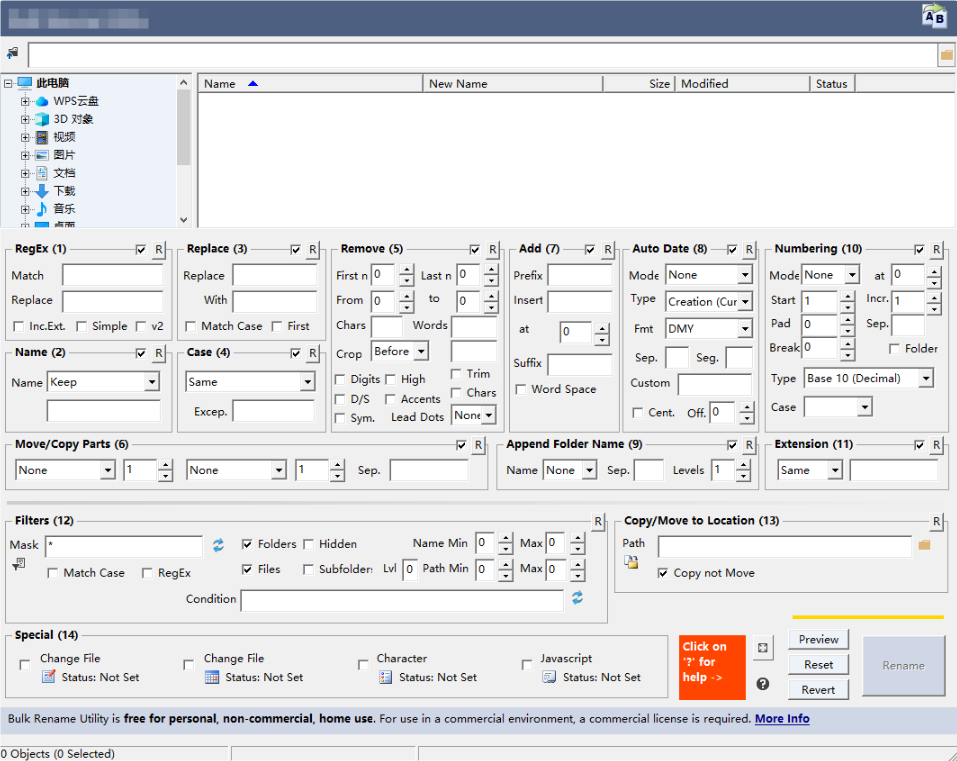怎么批量替换文件名的一部分?在日常工作和学习中,文件管理成为了我们不可忽视的一部分。尤其是在面对大量文件时,如何高效地管理文件名,便成为了一项挑战。有时候,我们在整理文件时,需要批量替换文件名中的某些部分文字,以保证文件名更加规范或统一。然而,进行批量替换并非简单的任务,需要细致的规划和执行。首先,批量替换文件名的必要性不言而喻。我们常常会遇到这样一种情况:当多个文件的命名格式不一致时,不仅给日后的查找和分类带来麻烦,也可能导致文件被误删或遗漏。而批量替换文件名中的某部分文字,则可以在短时间内使这些文件变得更加统一,避免由于命名不规范而产生的问题。然而,在进行批量替换时,值得注意的是,替换的精准性至关重要。文件名是用来识别文件内容的重要标识,如果替换不当,可能会导致文件之间的混淆。例如,一些文件的命名中包含有项目编号、日期等信息,这些信息对文件的识别至关重要。若是批量替换时不慎更改了这些关键信息,可能会导致文件归档混乱,甚至影响到文件的后续使用。因此,批量替换的操作需要小心谨慎。
这就需要我们使用专业的工具来完成这项操作了,有专业工具或软件的加持,可以保证替换的准确性以及高效性。今天小编花了一点时间,为大家找到了以下几个方法,可以一键快速批量替换文件名中的一部分字符或文字,赶紧跟着步骤学习起来吧。
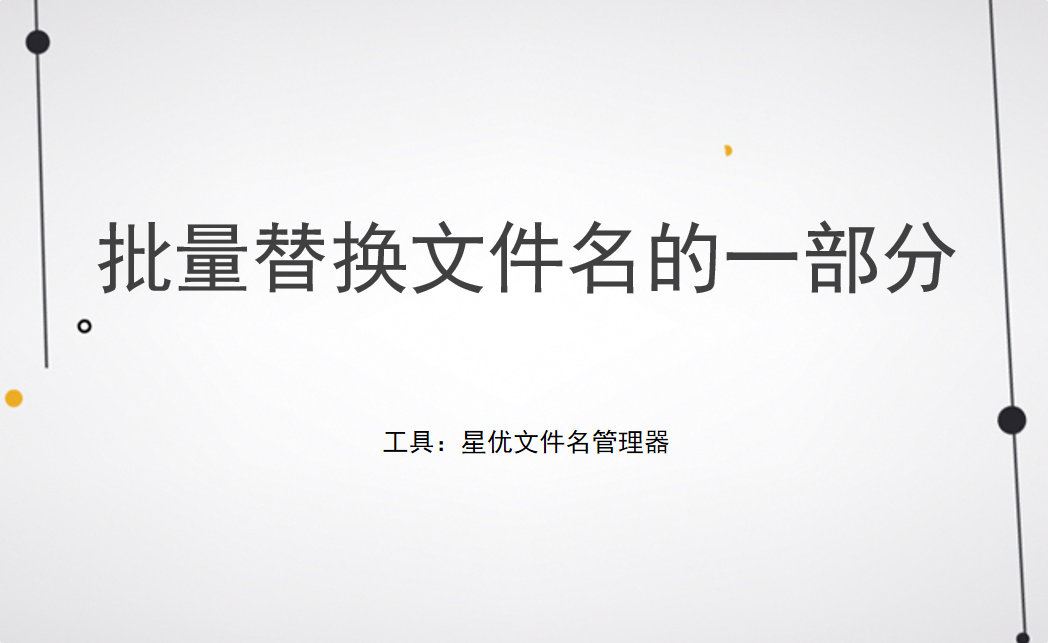
方法一:使用“星优文件名管理器”软件批量替换
软件下载地址:https://www.xingyousoft.com/softcenter/XYRename
第1步,请将本方法介绍的“星优文件名管理器”软件安装到电脑上,安装好之后打开使用,随后点击首页上的【文件重命名】功能,此功能支持各种文件名批量修改操作。
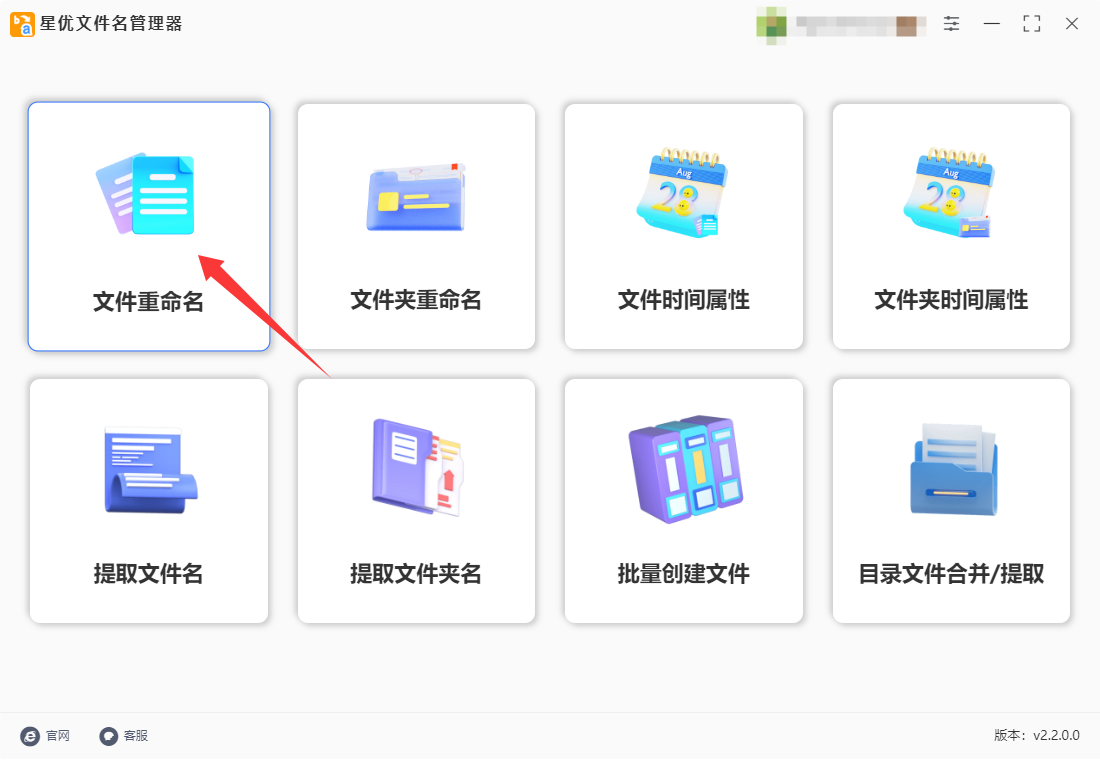
第2步,来到功能内页后,通过点击左上角【添加文件】或【添加目录】按键,将需要修改名称的文件一次性全部添加到软件里,对文件数量没有限制,添加好后可以看到文件名列表。
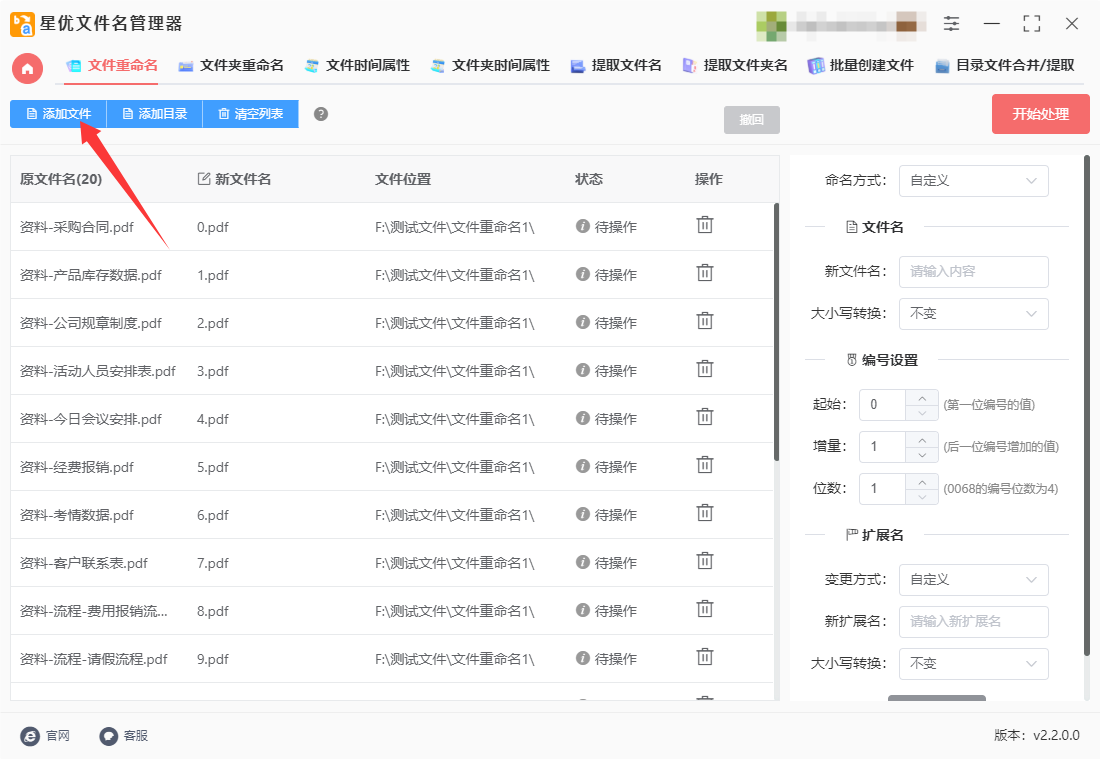
第3步,软件右侧进行设置:先将【命名方式】设置为“替换”;然后在【查找内容】右侧输入要替换的部分文字或字符;最后在【替换内容】右侧输入修改修改后的文字或字符。
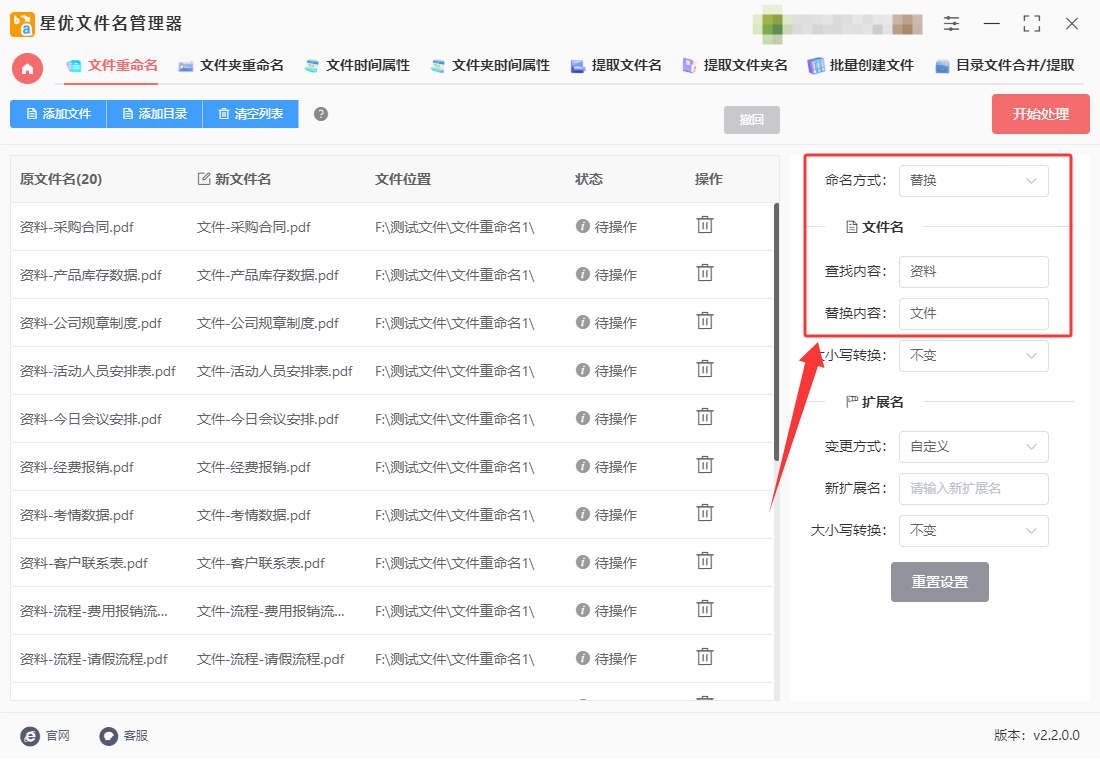
第4步,软件左侧新文件名这一列代表最终修改后的文件名,这里会随着设置而实时更新,便于我们对设置效果进行预览和检查。
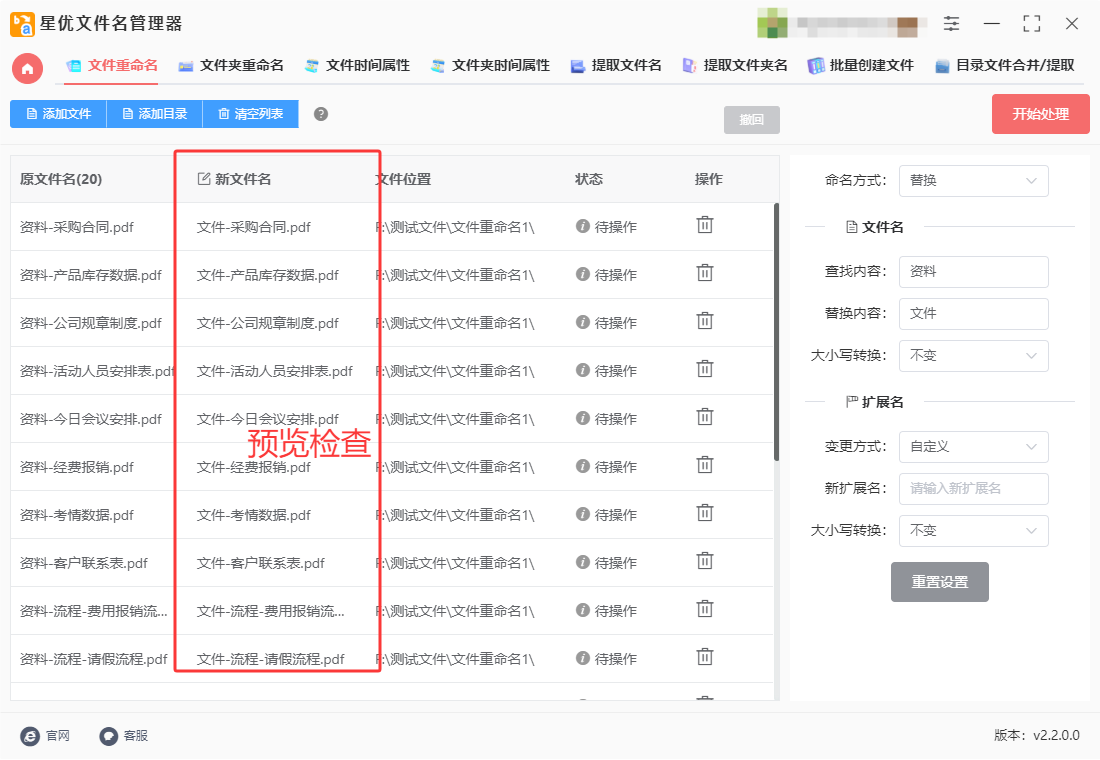
第5步,设置效果没有问题之后,点击右上角【开始处理】红色按键正式启动软件,软件处理速度极快,几秒后会弹出“处理完成”的提示款,这代表所有文件名修改完成。
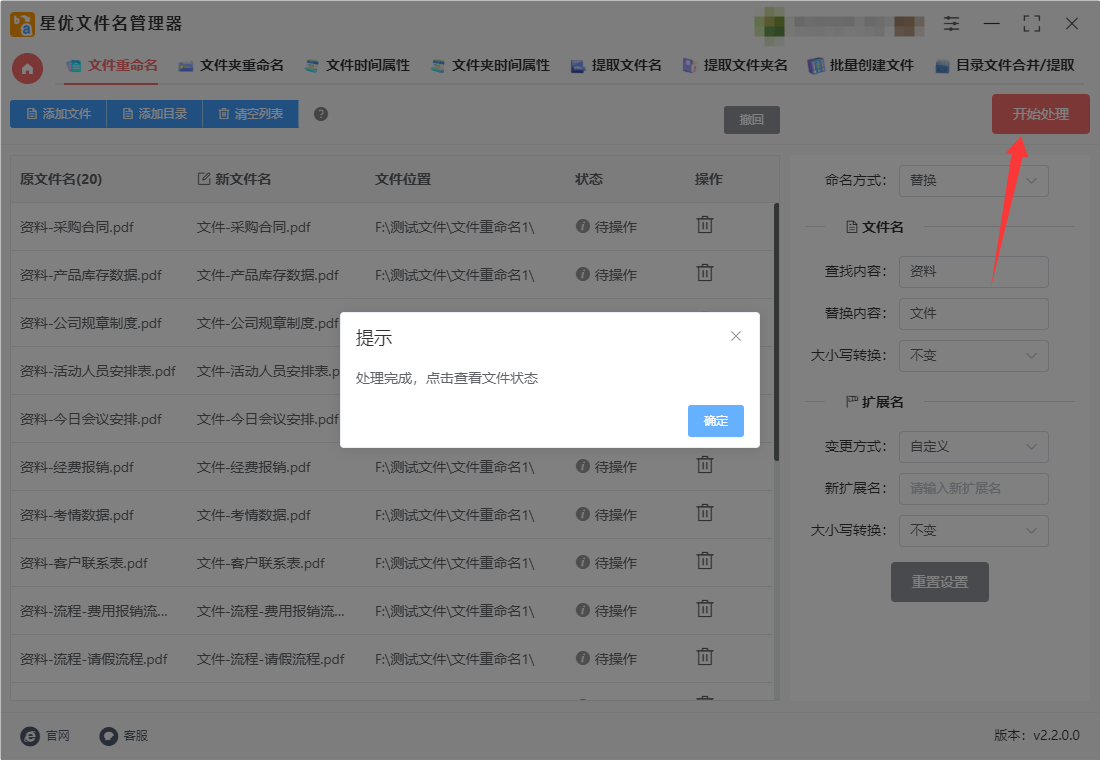
第6步,从下图可以看到,本次我们成功将所有文件名中的部分文字“资料”替换为了“文件”。一键批量处理,效率很高。
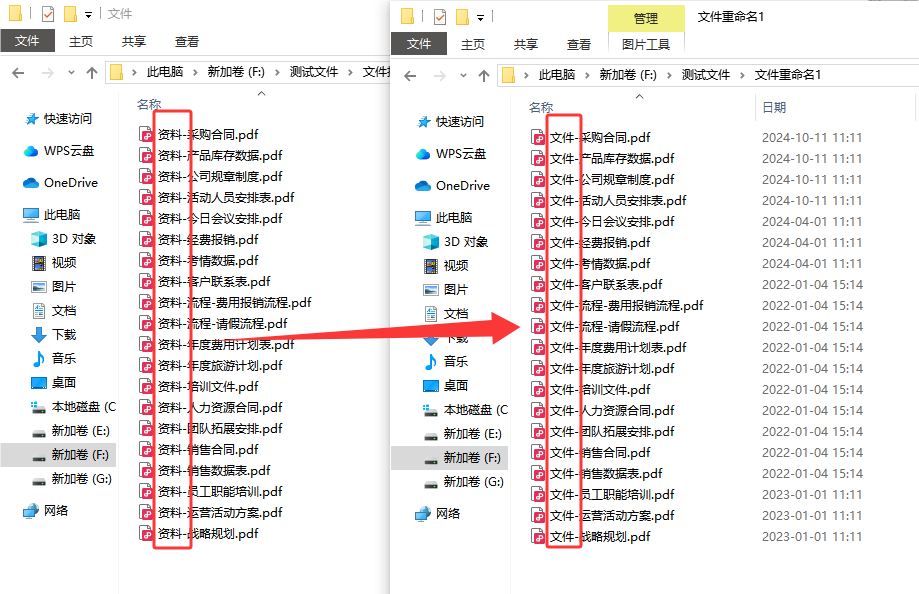
方法二:使用优速文件批量重命名软件批量替换
优速文件批量重命名软件是一款实用且强大的文件管理工具,专为解决大量文件重命名难题而生。它操作界面简洁直观,即便你是电脑新手,也能快速上手。软件功能丰富多样,支持多种重命名方式,像插入、删除、替换、编号等。比如你想把文件名中某个特定词语替换掉,只需简单设置“查找内容”和“替换内容”,就能一键完成批量替换,大大节省时间和精力。在处理大量文件时,它的优势尤为明显。无论你是有几十个还是上千个文件,都能快速且精准地完成重命名任务。而且,它还具备实时预览功能,在执行重命名操作前,你可以直观看到修改后的效果,避免出现错误。此外,软件稳定可靠,不会对文件造成任何损坏。有了优速文件批量重命名软件,文件管理将变得更加轻松高效。使用优速文件批量重命名软件批量替换文件名的一部分,可按以下详细步骤操作:
1. 安装软件并打开使用
大家都是第一次使用这个软件,所以你需要提前将它安装到电脑上。
打开软件,点击首页上的【文件重命名】功能进入操作界面。
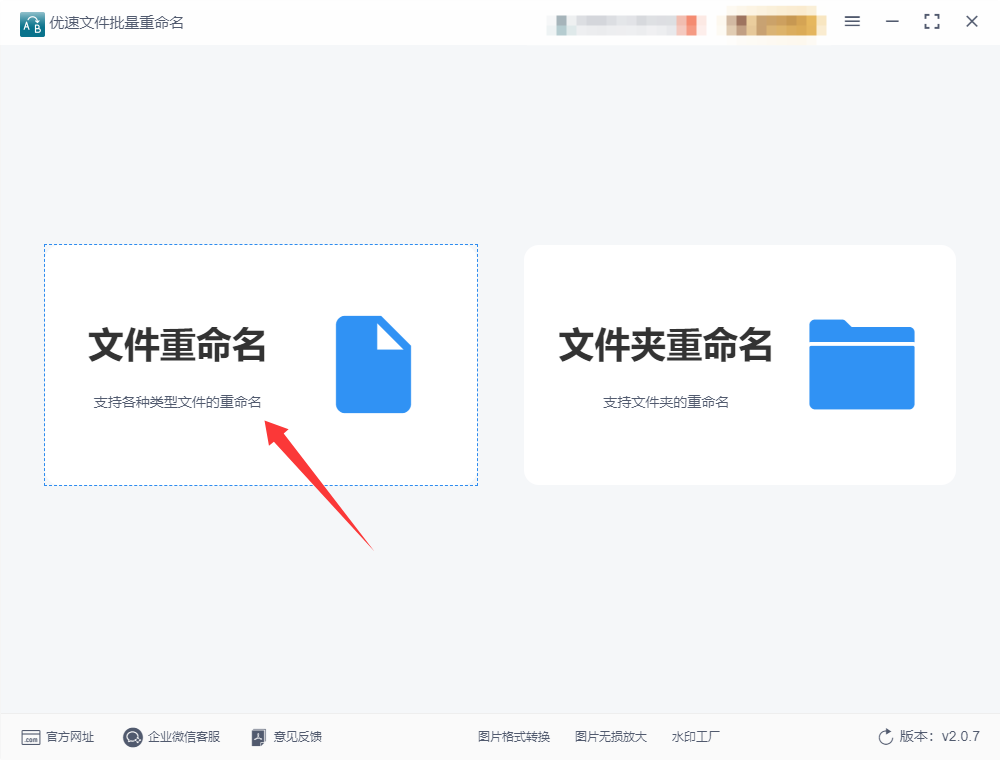
2. 添加文件
点击左上角的【添加文件】按钮,在弹出的文件选择对话框中,选中需要重命名的文件。可以按住“Ctrl”键多选,或按住“Shift”键选择连续的文件,也可点击“添加目录”将整个文件夹中的文件一次性导入。
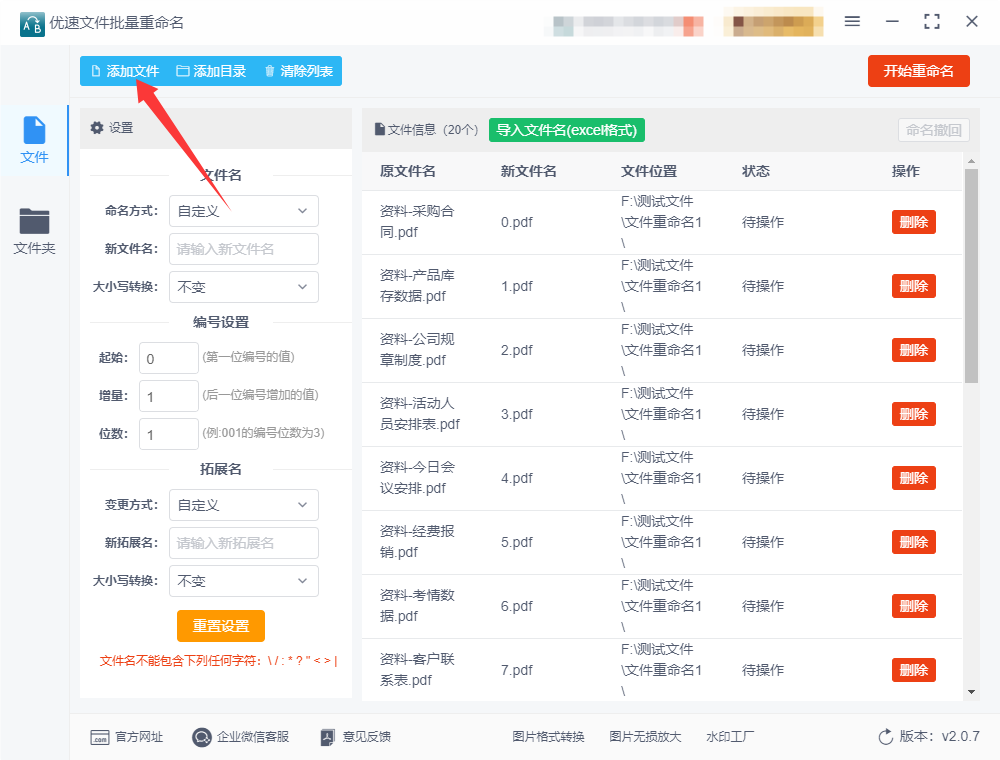
3. 设置替换规则
在软件界面的左侧或上方找到“命名方式”选项卡,选择“替换”选项。
在“查找内容”输入框内,输入需要被替换的文字或字符,即文件名中想要移除的部分。
在“替换内容”输入框内,输入希望替换成的新文字或字符,即文件名中要添加的新部分。
设置完成后,可在右侧预览新文件名,检查是否符合预期。
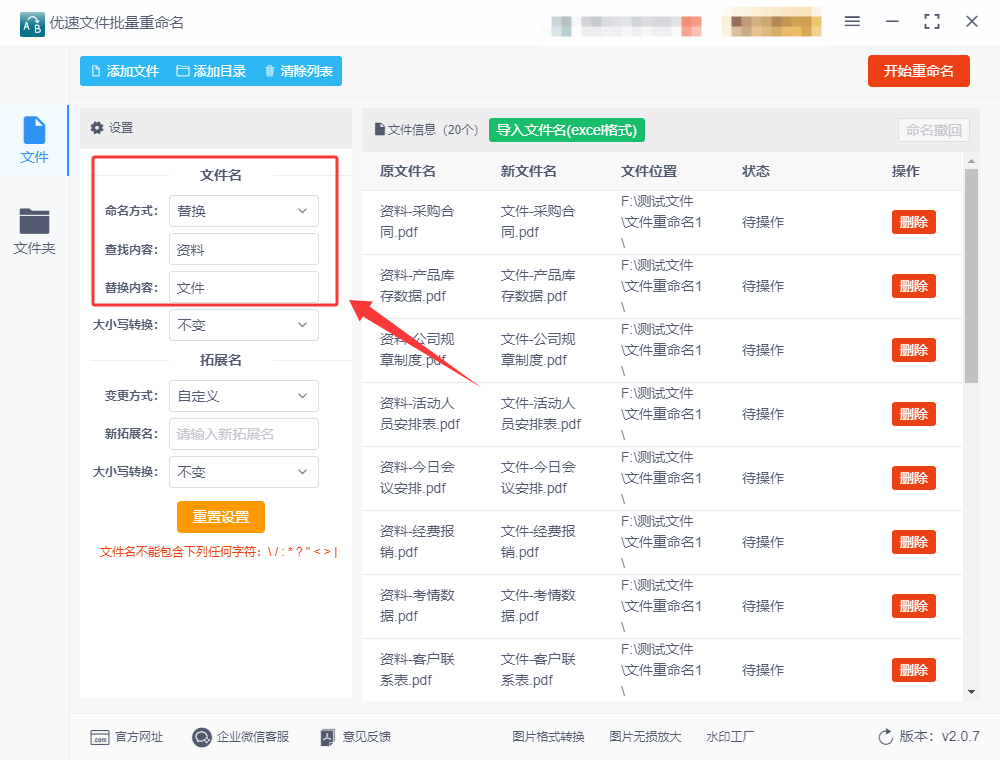
4. 执行重命名
确认预览效果无误后,点击“开始重命名”或类似的按钮(如“开始处理”)以应用更改。
软件会显示进度条,显示批量重命名的进度。进度条完成后,会弹出“重命名成功”的提示框。
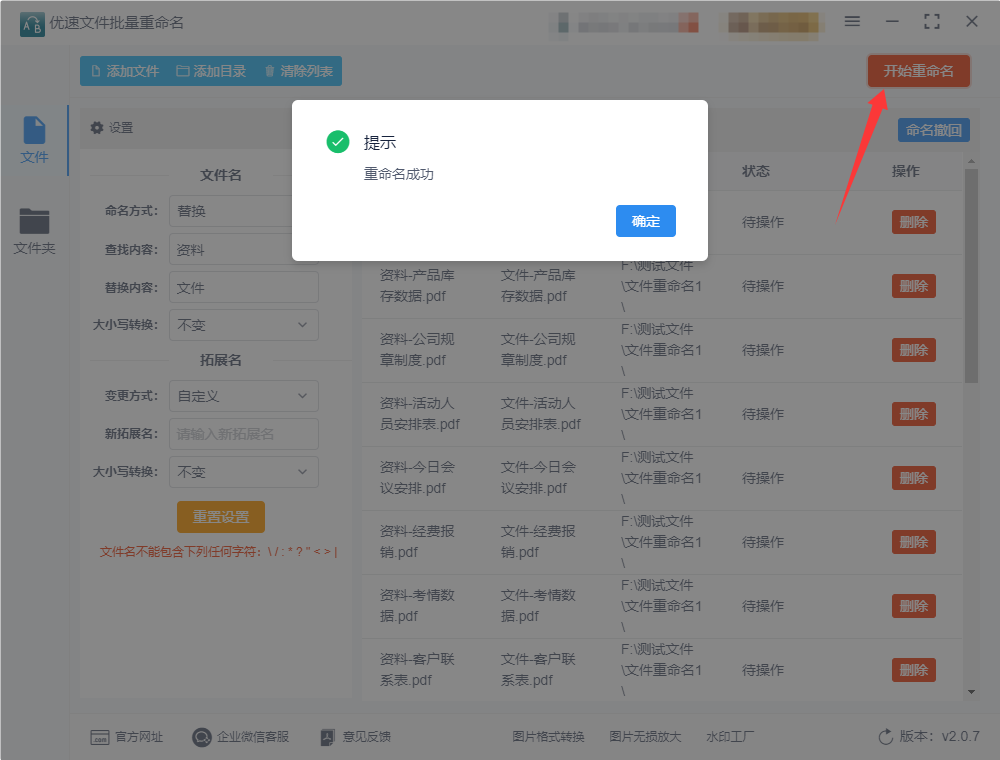
5. 检查重命名结果
打开包含已修改文件的文件夹,检查每个文件的新名称是否已准确无误地被替换。
方法三:使用汇帮批量重命名软件批量替换
汇帮批量重命名软件的批量替换功能十分实用。用户只需将目标文件一键导入软件,在替换设置界面清晰输入“查找内容”与“替换内容”。比如,想把文件名里的“测试”换成“正式”,只需在对应框分别填入这两个词。设置完成后,软件会实时预览替换效果,文件名变化一目了然。确认无误后点击执行,软件便迅速完成批量替换,高效又精准。这一功能极大简化了文件重命名流程,尤其适合处理大量有共同替换需求的文件,能为用户节省大量时间与精力,让文件管理更便捷高效。使用汇帮批量重命名软件批量替换文件名的一部分,可以按照以下详细操作步骤进行:
① 下载与安装
大家需要通过可靠的渠道找到汇帮批量重命名软件,获取软件后安装使用。
② 启动软件并选择功能
打开软件,在主界面中选择“文件重命名”功能模块。
③ 添加文件
点击界面上的“添加文件”按钮,在弹出的文件选择窗口中,选中需要批量重命名的Word文件(或其他类型文件)。
支持多选文件或直接拖拽文件夹导入,软件会自动识别并加载所有文件。
④ 设置替换规则
在右侧设置面板中,找到“替换”选项卡并点击。
在“查找内容”输入框中,输入需要被替换的字符或字符串(例如:原文件名中的“旧版本”)。
在“替换内容”输入框中,输入替换后的字符或字符串(例如:新文件名中的“新版本”)。
软件支持实时预览功能,左侧列表会同步显示替换后的文件名效果,便于用户确认设置是否正确。
⑤ 执行重命名
确认所有设置无误后,点击界面右下角的“开始执行”按钮。
软件将自动处理所有选中的文件,完成文件名替换操作。
处理完成后,界面会弹出提示框,告知用户操作已完成。
⑥ 验证结果
打开文件所在文件夹,检查文件名是否已按预期完成替换。
若需撤销操作,可点击软件界面上的“恢复操作”按钮(注意:仅能恢复当次操作)。
⑦ 注意事项
备份文件:在执行批量重命名前,建议先备份原始文件,以防意外情况导致数据丢失。
预览功能:务必利用软件的实时预览功能,仔细核对替换前后的文件名,避免误操作。
软件版本:确保使用的是最新版本的汇帮批量重命名软件,以获得最佳性能和兼容性。
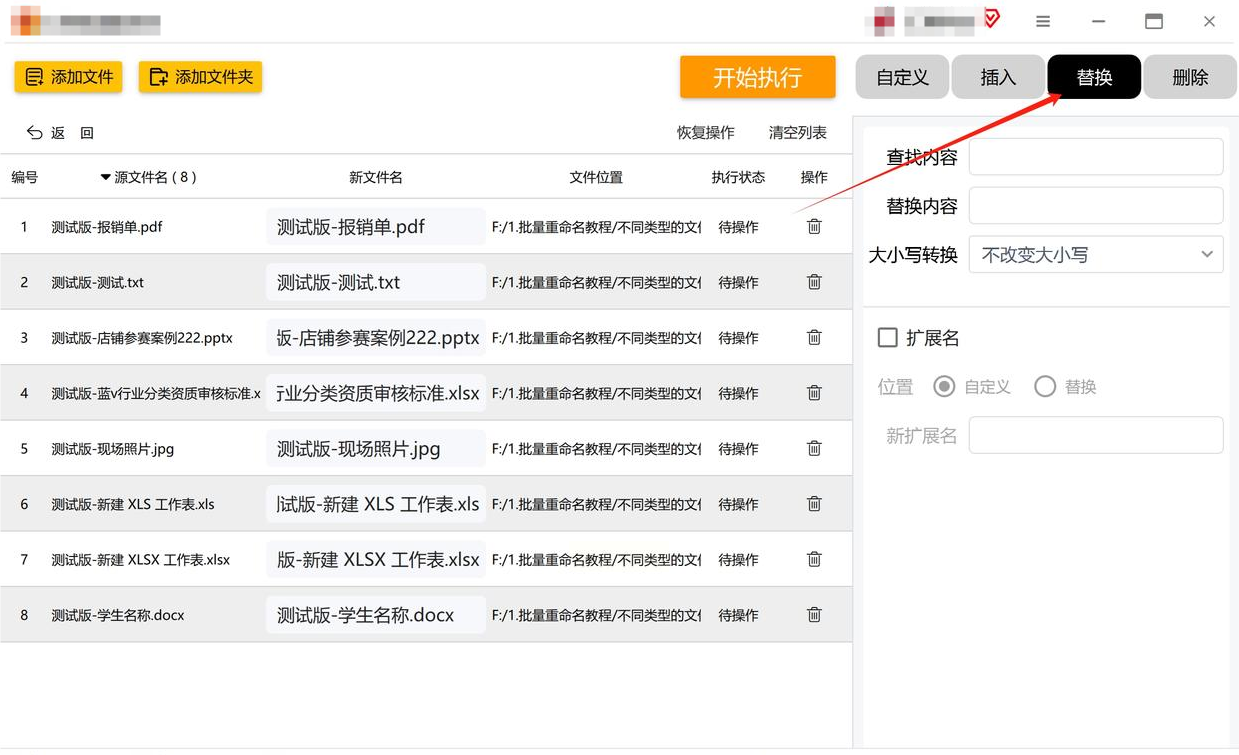
方法四:编写bat脚本软件批量替换文件名的一部分
使用批处理脚本(.bat)批量替换文件名的一部分,可以通过Windows命令提示符结合ren命令来实现。以下是最详细的操作步骤:
一、准备工作
① 创建批处理文件:
打开记事本(Notepad)。
将以下代码复制到记事本中:
batch
@echo off
setlocal enabledelayedexpansion
set "old_str=需要替换的旧字符串"
set "new_str=替换后的新字符串"
for %%f in (*%old_str%*) do (
set "filename=%%~nf"
set "new_filename=!filename:%old_str%=%new_str%!%%~xf"
ren "%%f" "!new_filename!")
echo 文件名替换完成。
pause
将需要替换的旧字符串替换为你想要从文件名中移除的字符串。
将替换后的新字符串替换为你想要替换成的新字符串。
② 保存批处理文件:
在记事本中,点击“文件”菜单,然后选择“另存为”。
在“保存类型”下拉菜单中,选择“所有文件 (.)”。
在“文件名”输入框中,输入一个你喜欢的名称,如rename_files.bat,然后选择一个保存位置,最好选择需要批量重命名的文件所在的文件夹。
点击“保存”按钮。
二、执行批处理脚本
① 导航到目标文件夹:
打开文件资源管理器,导航到你保存批处理文件的那个文件夹。
② 运行批处理文件:
双击你刚刚保存的rename_files.bat文件。
命令提示符窗口将会打开,并执行批处理脚本中的命令。
③ 查看结果:
批处理脚本执行完毕后,命令提示符窗口会显示“文件名替换完成。”,并等待你按任意键关闭窗口。
你可以检查文件夹中的文件名,确认旧字符串已被新字符串替换。
三、注意事项
备份文件:在执行批处理脚本之前,建议先备份目标文件夹中的文件,以防替换过程中出现意外。
测试脚本:如果可能,先在一个包含少量文件的测试文件夹中运行脚本,确保其按预期工作。
文件名中的空格:如果文件名中包含空格,批处理脚本中的ren命令也能正确处理,但最好避免在文件名中使用特殊字符。
通过以上步骤,你可以轻松使用批处理脚本批量替换文件名的一部分。这种方法简单、快捷,且不需要安装额外的软件。

方法五:使用NameChanger批量替换文件名的一部分
NameChanger是一款适用于 Mac 系统的批量文件重命名工具,旨在帮助用户轻松地批量修改文件名。它的界面简洁直观,操作简单,即使没有技术背景的用户也能快速上手。通过拖拽文件到程序中,用户可以批量重命名文件,支持多种重命名方式,如添加前缀、后缀、替换字符、添加编号等。它特别适合需要处理大量文件时使用,比如整理照片、音乐或文档等。NameChanger 提供了即时预览功能,用户可以在重命名前看到修改后的效果,确保无误。此外,它还支持正则表达式,使得复杂的命名规则也能轻松处理。总体而言,NameChanger 是一款高效且易用的工具,能够极大提高文件管理的效率。NameChanger是一款适用于 Mac 系统的批量重命名工具,操作界面友好且简单。以下是详细的操作步骤,教你如何使用NameChanger软件批量替换文件名的一部分:
1. 安装 NameChanger
双击安装包并按照提示完成安装。
2. 启动 NameChanger
安装完成后,打开 NameChanger。
3. 添加文件
点击窗口左上角的 “Add Files” 按钮,选择你需要批量修改文件名的文件。你可以选择多个文件,或者直接拖拽文件到NameChanger窗口中。
文件将出现在主界面的列表中。
4. 选择替换规则
在窗口右侧的 “Renaming” 部分,选择 “Replace” 选项,表示你想要替换文件名中的某一部分文字。
5. 设置替换规则
在 “Replace” 选项中,你会看到两个输入框:
Find: 输入你想要替换的文本部分(即你想删除或替换的原文件名的一部分)。
Replace: 输入你希望替换为的新文本。
例如,如果你想将所有文件名中的 "2024" 替换为 "2025",在 Find 输入框中输入 "2024",在 Replace 输入框中输入 "2025"。
6. 预览文件名变化
输入替换规则后,NameChanger 会自动在下方的文件列表中显示预览。你可以查看文件名变化的效果,确保没有错误。
如果预览符合预期,继续下一步。如果不正确,可以调整输入框中的内容或选择不同的规则。
7. 批量替换
一切准备好后,点击右下角的 “Rename” 按钮。
软件会立即开始批量替换文件名,替换完成后,文件名就会更新为你设置的规则。
8. 检查文件名
替换完成后,你可以查看文件所在文件夹,确保所有文件名已经按照你的设定进行了批量替换。
9. 其他功能
NameChanger 提供了其他命名功能,如:
Add Prefix/Suffix: 在文件名前后添加前缀或后缀。
Numbering: 为文件添加编号。
Find/Replace (RegEx): 使用正则表达式进行更复杂的查找和替换操作。
通过以上步骤,你可以轻松地使用NameChanger批量替换文件名的一部分内容。如果你有更多的自定义需求,可以利用它的其他功能进行文件名的进一步调整。
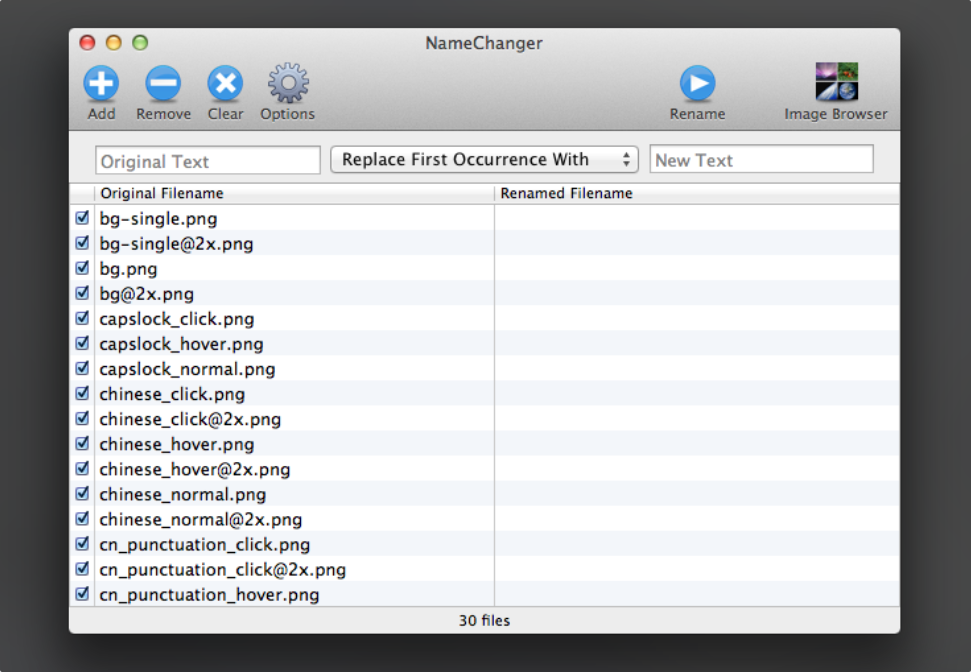
方法六:使用Green FileNamer批量替换
Green FileNamer是一款功能强大的文件批量重命名工具,能够帮助用户批量替换文件名中的某部分内容。以下是使用Green FileNamer批量替换文件名的详细步骤:
步骤 1: 下载并安装 Green FileNamer
找到适合你操作系统的安装包。
安装完成后,打开 Green FileNamer。
步骤 2: 打开文件夹
在主界面中,点击左上方的文件夹图标,选择你想要操作的文件夹。或者,直接在文件资源管理器中找到文件夹并右键点击,选择 "在Green FileNamer中打开"
步骤 3: 选择要批量重命名的文件
在左侧的文件夹树中找到并点击目标文件夹。
中间的文件列表会显示该文件夹下的所有文件。
使用 Ctrl 或 Shift 键来选择多个文件,或者按 Ctrl+A 来选择所有文件。
步骤 4: 设定替换规则
在右侧的操作面板中,找到 "New Name" 部分,这是设置新文件名的地方。
在 "Replace" 框中,设置替换规则:
"Replace":输入你想要替换的文本。例如,如果你想替换文件名中的 "old" 为 "new",在 "Replace" 框中输入 "old"。
"With":输入新的文本。例如,在 "With" 框中输入 "new"。
例如,想把所有文件名中的 "old" 替换成 "new"。输入如下:
Replace: old
With: new
如果文件名中有多个相同的词条,它将会替换所有出现的部分。
步骤 5: 预览替换结果
在设置好替换规则后,右侧的 "New Name" 列会自动显示每个文件的新名称。
确认新名称无误。如果需要,还可以调整其他选项,如文件名的大小写等。
步骤 6: 执行批量替换
如果预览结果符合预期,点击主界面右下方的 "Rename" 按钮。
弹出一个确认窗口,询问是否确定批量重命名。点击 "Yes"。
步骤 7: 完成替换
文件名批量替换完成后,文件夹中的文件名将被更新为新的名称。
补充操作技巧:
其他重命名选项:Green FileNamer 还提供了许多其他重命名功能,比如添加序号、修改文件扩展名、添加日期等,可以通过界面上的不同选项进行设置。
Undo 操作:如果你不小心做错了,可以使用软件提供的 Undo 功能(点击左上角的撤销按钮)来恢复文件名。
通过这些步骤,你就可以批量替换文件名中的指定部分,帮助你高效管理和组织文件。
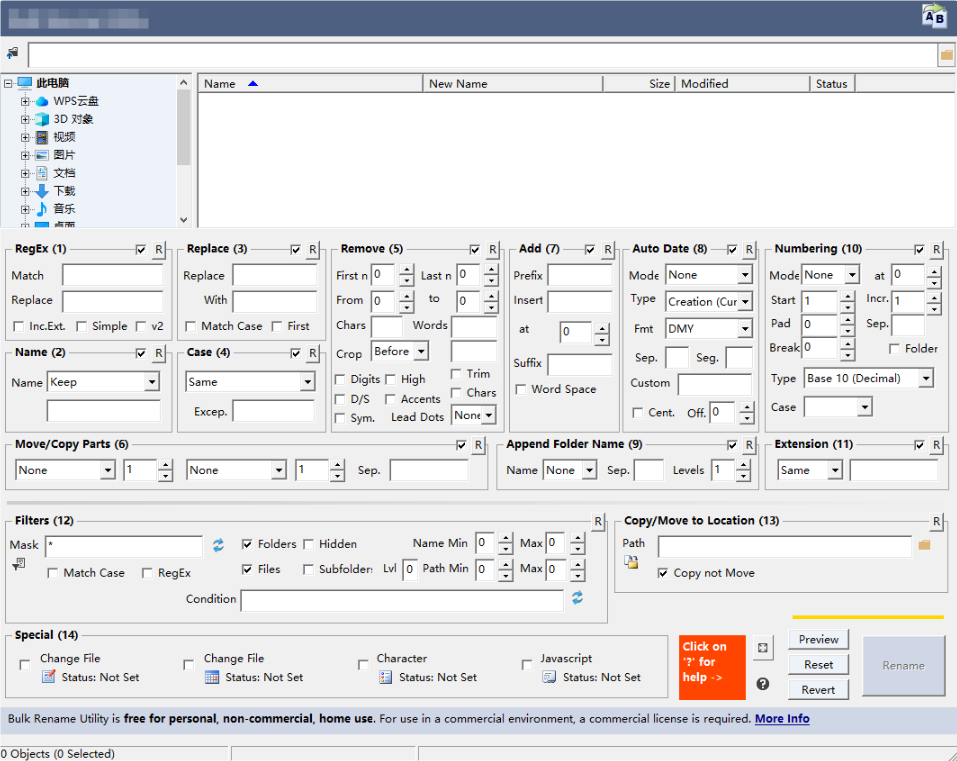
批量替换的过程可能会涉及到不同类型文件的命名规则。有时,某些文件的命名会遵循特定的约定,如日期格式、版本号的标注等,而这些规则在替换时不能被轻易破坏。为了避免混乱和错误,最好提前对文件的命名结构进行全面了解,并制定详细的替换计划。另外,批量替换也带来了更高的工作效率,尤其是在处理大量文件时。相比逐个手动修改文件名,批量替换能够大大节省时间,并避免人为疏忽所带来的错误。因此,利用合适的工具和方法,能够让文件管理变得更加高效和便捷。总的来说,批量替换文件名中的某部分文字,看似简单,但在操作时需要非常小心。替换的准确性和规范性不仅能提升工作效率,还能避免潜在的文件管理问题。在日常工作中,掌握好这一技巧,无疑能够为我们的文件管理带来极大的便利。本期关于“如何批量替换文件名的一部分?”的方法就全部介绍完毕了,大家对小编的分享还满意吧,如果你还有更好用的方法,不妨分享出来给大家一起试试。